怎样发彩信照片 iPhone苹果手机彩信照片发送步骤
日期: 来源:铲子手游网
iPhone苹果手机是目前市场上颇受欢迎的智能手机之一,拥有着出色的拍照功能,在日常生活中,我们经常会拍摄一些美好的瞬间并希望与他人分享。而彩信照片发送就是一种便捷的方式,能够让我们将精彩的照片分享给朋友和家人。接下来让我们一起来了解一下iPhone手机发送彩信照片的具体步骤。
iPhone苹果手机彩信照片发送步骤
具体方法:
1.进入iphone苹果手机桌面。
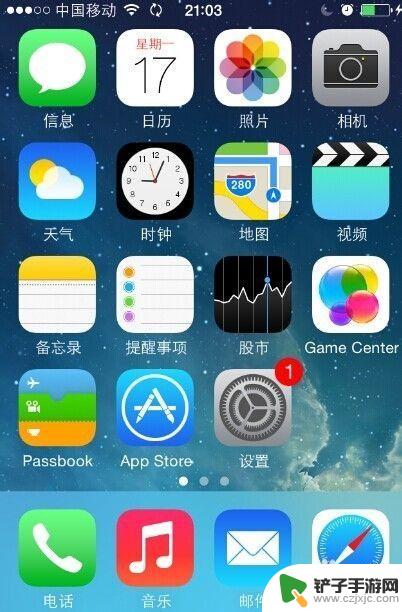
2.在桌面我们点击打开“设置”。
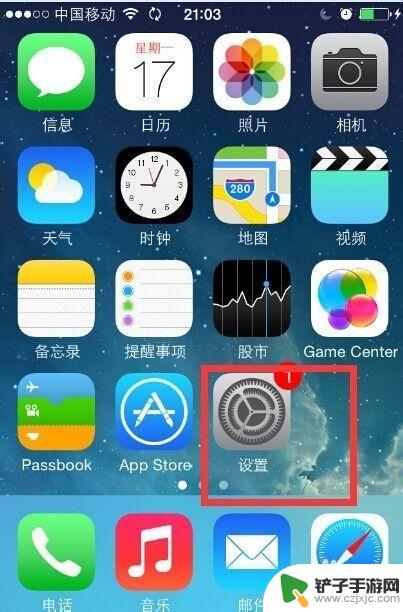
3.进入设置后,我们找到蜂窝移动网络。
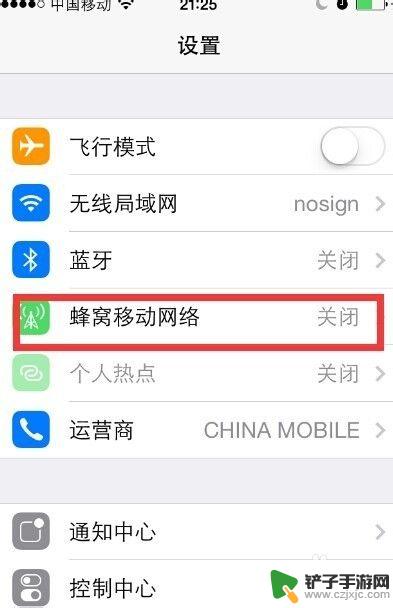
4.找到蜂窝移动网络用手点击打开。
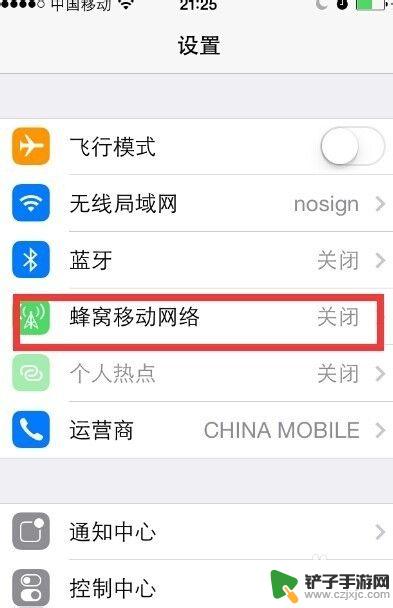
5.进入蜂窝移动网络窗口后,我们点击打开蜂窝移动数据网络。
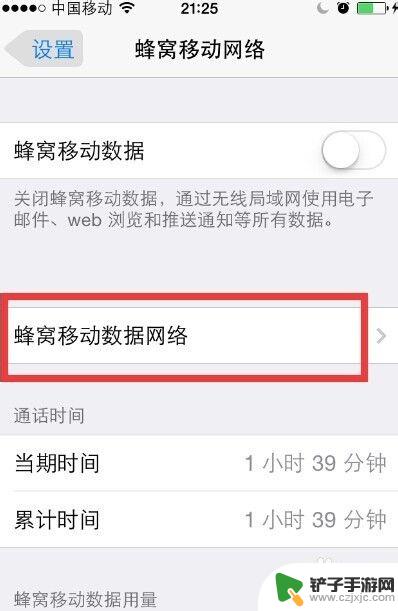
6.接着我们进入到蜂窝移动数据界面。
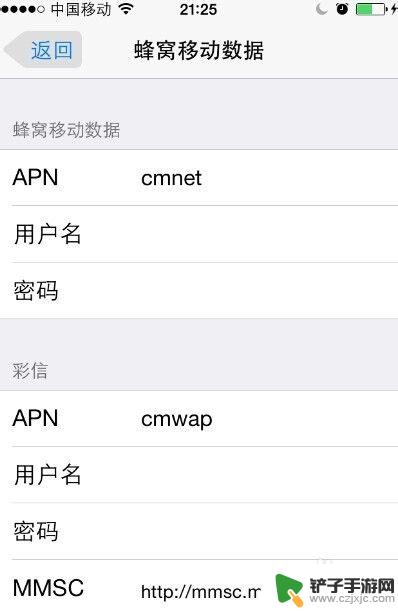
7.在蜂窝移动数据界面,我们在 APN后面填入CMWAP,在彩信代理填入(10.0.0.172)即可。
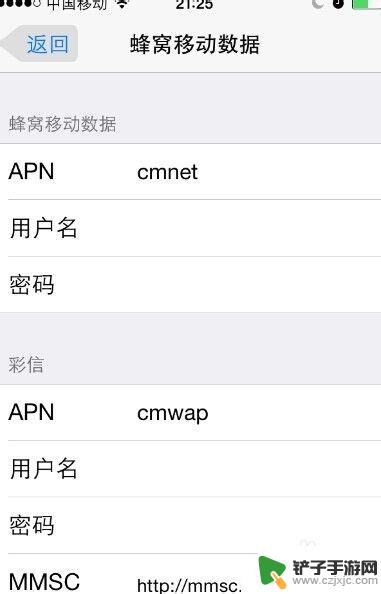
以上是如何发送彩信照片的全部内容,如果遇到这种情况,你可以根据以上操作来解决,非常简单快速。












